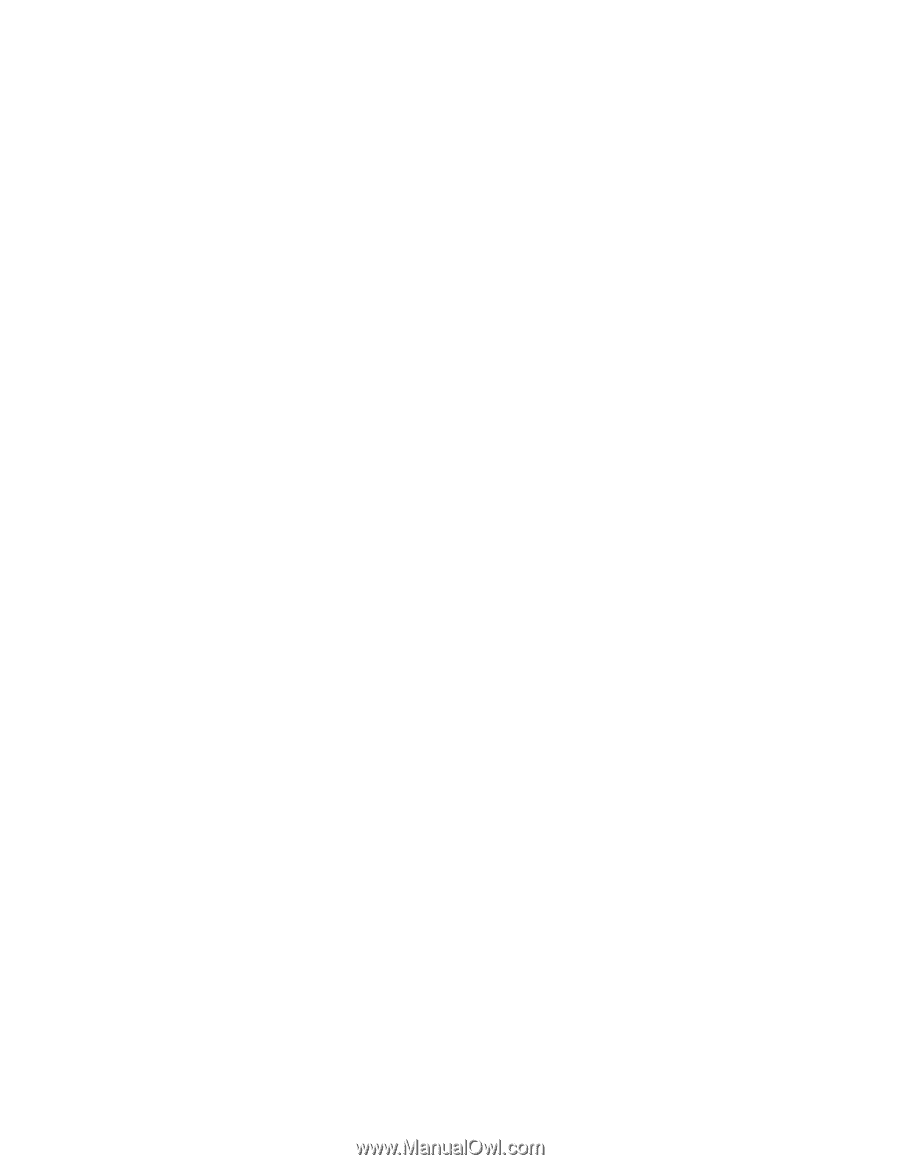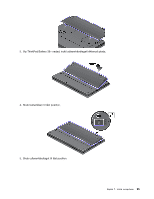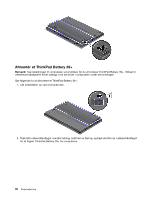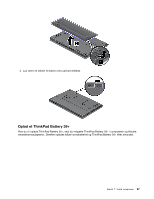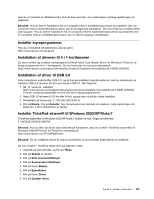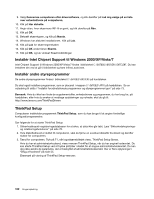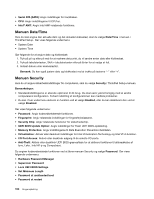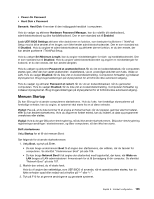Lenovo ThinkPad X1 (Danish) User Guide - Page 116
Installér Windows 7
 |
View all Lenovo ThinkPad X1 manuals
Add to My Manuals
Save this manual to your list of manuals |
Page 116 highlights
Italien: IT Japan: JP Holland: NL Holland: NL Norge: NO Spanien: SP Sverige: SV Taiwan og Hong Kong: TC USA: US Installér Windows 7 Udskriv denne vejledning, før du starter. Sådan installerer du Windows 7 og de relevante programmer på computeren: 1. Start ThinkPad Setup. 2. Vælg menuen Startup. 3. Vælg UEFI/Legacy Boot. 4. Gør et af følgende: • Hvis du vil installere Windows 7 32-bit operativsystemet, skal du vælge Legacy Only eller Both. • Hvis du vil installere Windows 7 64-bit operativsystemet i Legacy-tilstand, skal du vælge Legacy Only. • Hvis du vil installere Windows 7 64-bit operativsystemet i UEFI-tilstand, skal du vælge UEFI. 5. Tryk på F10. 6. Hvis du vil installere Windows 7, skal du indsætte Windows 7-DVD'en i DVD-drevet og installere Windows 7 derfra. Genstart computeren, og følg vejledningen på skærmen. 7. Retablér C:\SWTOOLS fra den sikkerhedskopi, du oprettede, inden du begyndte installationen. 8. Installér Intel Chipset Support til Windows 2000/XP/Vista/7. Læs "Installér Intel Chipset Support til Windows 2000/XP/Vista/7" på side 102. 9. Installér styreprogrammerne. Der er flere oplysninger i "Installér styreprogrammer" på side 101. Installér Registry Patches til Windows 7 Installér følgende Registry Patches: • Registry Patch til aktivering af Wake Up on LAN fra slumretilstand til Energy Star • Løs problemet med HDD med HD Detection Hvis du vil installere disse Registry Patches, skal du gå til: http://www.lenovo.com/support Installér opdateringsmodulet til Windows 7 Opdateringsmodulerne til Windows 7 findes i følgende bibliotek: C:\SWTOOLS\OSFIXES\ Navnet på de enkelte underfoldere er nummeret på et rettelsesmodul. Du kan få flere oplysninger om rettelsesmodulerne på Microsoft Knowledge Base-hjemmesiden på http://support.microsoft.com/. Skriv nummeret på det ønskede rettelsesmodul i søgefeltet, og klik derefter på Søg. Bemærk: Adressen på webstedet kan ændres uden forudgående varsel. Hvis hjemmesiden ikke bliver vist, kan du søge efter den fra Microsofts startside. 100 Brugervejledning